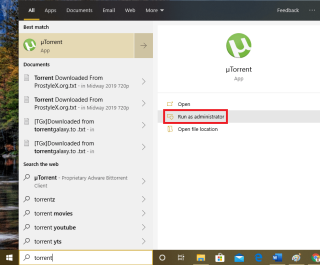System operacyjny Windows 10 ma specjalne ograniczenie kontroli konta użytkownika, które ogranicza uprawnienia administratora w przypadku niektórych programów. Określone aplikacje wymagają uprawnień administratora, aby uzyskać dostęp i działać efektywnie. Te zwiększone uprawnienia mogą być wymagane do eksploracji wszystkich funkcji uruchomionej aplikacji.
Aplikacje działające jako administrator zapewniają wysoki poziom integralności. Uruchamianie aplikacji jako administrator umożliwia oprogramowaniu zmianę ustawień systemowych, niektóre funkcje aplikacji działają tylko wtedy, gdy aplikacja działa jako administrator. Ta strona przedstawia różne metody uruchamiania dowolnej wybranej aplikacji w trybie zatwierdzania przez administratora.
Korzystanie z opcji menu Start
Wszystkie zainstalowane aplikacje są zawarte w menu Start jako ikona lub kafelek. Możesz wybrać uruchomienie w trybie zatwierdzania przez administratora, klikając prawym przyciskiem myszy ikonę menu Start aplikacji.
- Wywołaj menu startowe, naciskając klawisz Window.
- Znajdź ikonę aplikacji na liście ikon.
- Kliknij prawym przyciskiem myszy ikonę aplikacji i wybierz opcję Uruchom jako administrator.
- Ciesz się wysokimi poziomami integralności uprawnień aplikacji.
Możesz również uruchomić aplikację jako administrator, przytrzymując jednocześnie klawisze (Ctrl+Shift) podczas wybierania ikony aplikacji.
Korzystanie z menu prawego przycisku myszy
Aplikację można uruchomić jako administrator z ikony dostępnej w zainstalowanej lokalizacji. Znajdź ikonę aplikacji w zainstalowanym folderze. Kliknij prawym przyciskiem myszy ikonę aplikacji i wybierz opcję „Uruchom jako administrator”.
Korzystanie z zakładki wyszukiwania
W systemie dostępne są zakładki wyszukiwania umożliwiające zlokalizowanie dowolnych plików, folderów, a także aplikacji. Kiedy uruchamiasz aplikację z zakładką wyszukiwania, możesz ją uruchomić z uprawnieniami administratora. Możesz uruchomić aplikację jako administrator, wykonując następujące kroki.
- Wywołaj kartę wyszukiwania z menu Start.
- Wpisz nazwę aplikacji w pasku wyszukiwania.
- Znajdź ikonę aplikacji.
- Kliknij prawym przyciskiem myszy ikonę i wybierz opcję „Uruchom jako administrator”.
Korzystanie z ikony pulpitu
Większość zainstalowanych aplikacji będzie miała ikonę skrótu na pulpicie . Możesz uruchomić aplikację, wybierając ikonę na pulpicie. Kliknięcie prawym przyciskiem myszy ikony aplikacji na pulpicie daje możliwość uruchomienia jej jako administrator.
Korzystanie z zakładki Uruchom
Możesz uruchamiać swoje ulubione aplikacje z zakładki Uruchom jako administrator. Poniższe kroki opisują sposób uruchamiania aplikacji z zakładki Uruchom.
- Wywołaj kartę uruchamiania z menu Start lub naciskając klawisze Windows i R.
- Wpisz 'nazwa aplikacji.exe' w zakładce Uruchom.
- Uruchom aplikację jako administrator z wysokimi uprawnieniami.
Korzystanie z Menedżera zadań
Menedżer zadań nie służy wyłącznie do usuwania niechcianych programów. Może również uruchomić nową aplikację za pomocą opcji „Uruchom nowe zadanie”. Poniższe kroki wyliczają procedurę używaną do uruchamiania aplikacji w trybie administratora w systemie Windows 10 i wcześniejszych wersjach.
- Wywołaj menedżera zadań, naciskając jednocześnie klawisze (Ctrl+Alt+Delete).
- Kliknij opcję „uruchom nowe zadanie” z menu Plik w menedżerze zadań.
- Wpisz nazwę aplikacji w wywołanej karcie.
- Zaznacz pole wyboru „utwórz zadanie z uprawnieniami administratora”.
- Uruchom aplikację jako administrator.
Korzystanie z wiersza polecenia
To kolejna skuteczna metoda uruchamiania aplikacji z uprawnieniami administratora. Możesz uruchomić aplikację jako administrator, wykonując następujące czynności:
- Wywołaj pole Uruchom, naciskając klawisz Windows + R.
- Wpisz cmd.exe, aby uruchomić wiersz polecenia.
- Wpiszrunas/user:”NAZWA-KOMPUTERA\ADMIN-USER””C:\PATH\TO\PROGRAM.EXE” w oknie wiersza polecenia.
- Potwierdź operację, wprowadzając wymagane hasło.
- Korzystaj z zaawansowanych funkcji aplikacji z rozszerzonymi uprawnieniami.
Metody, aby zawsze uruchamiać aplikację jako administrator
Omówione powyżej metody mają na celu jednorazowe uruchomienie aplikacji jako administrator. Należy to powtórzyć, aby ponownie uruchomić aplikację z uprawnieniami administratora. Jest to męczące dla regularnie używanych aplikacji. Najczęściej używane aplikacje można zawsze uruchomić jako administratorzy, wykonując następujące czynności:
- Znajdź ikonę aplikacji.
- Kliknij prawym przyciskiem myszy ikonę aplikacji i wybierz właściwości.
- Wybierz zakładkę „skrót” i kliknij dostępny przycisk „zaawansowane”.
- Wybierz opcję „Uruchom jako administrator”.
- Kliknij przycisk Zastosuj, aby zawsze uruchamiać aplikację z uprawnieniami administratora.
Wniosek
Chociaż zaleca się zapewnienie niskich uprawnień podczas uruchamiania aplikacji, możesz uruchomić kilka aplikacji jako administrator, aby poznać wszystkie funkcje aplikacji. Aplikacje zabezpieczające system wymagają wyższych uprawnień, aby działać z pełną wydajnością. Wszyscy użytkownicy systemu muszą wiedzieć, jak uruchomić aplikację w trybie administratora w systemie Windows 10 lub wcześniejszych wersjach. Omówiliśmy większość opcji i ważnych metod, których można używać do uruchamiania jako administrator. Możesz uruchamiać swoje aplikacje w trybie zatwierdzania przez administratora i cieszyć się wszystkimi funkcjami aplikacji